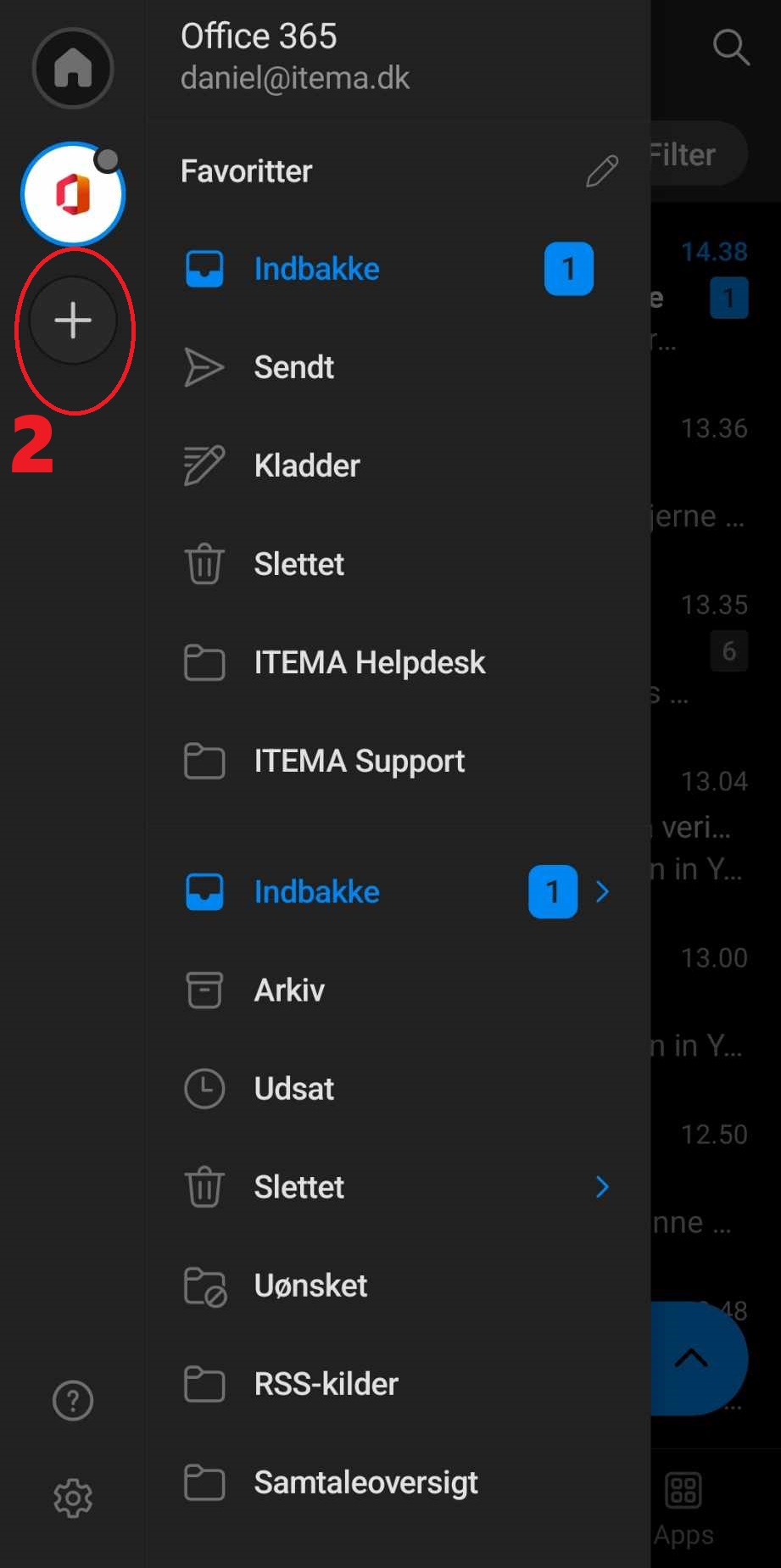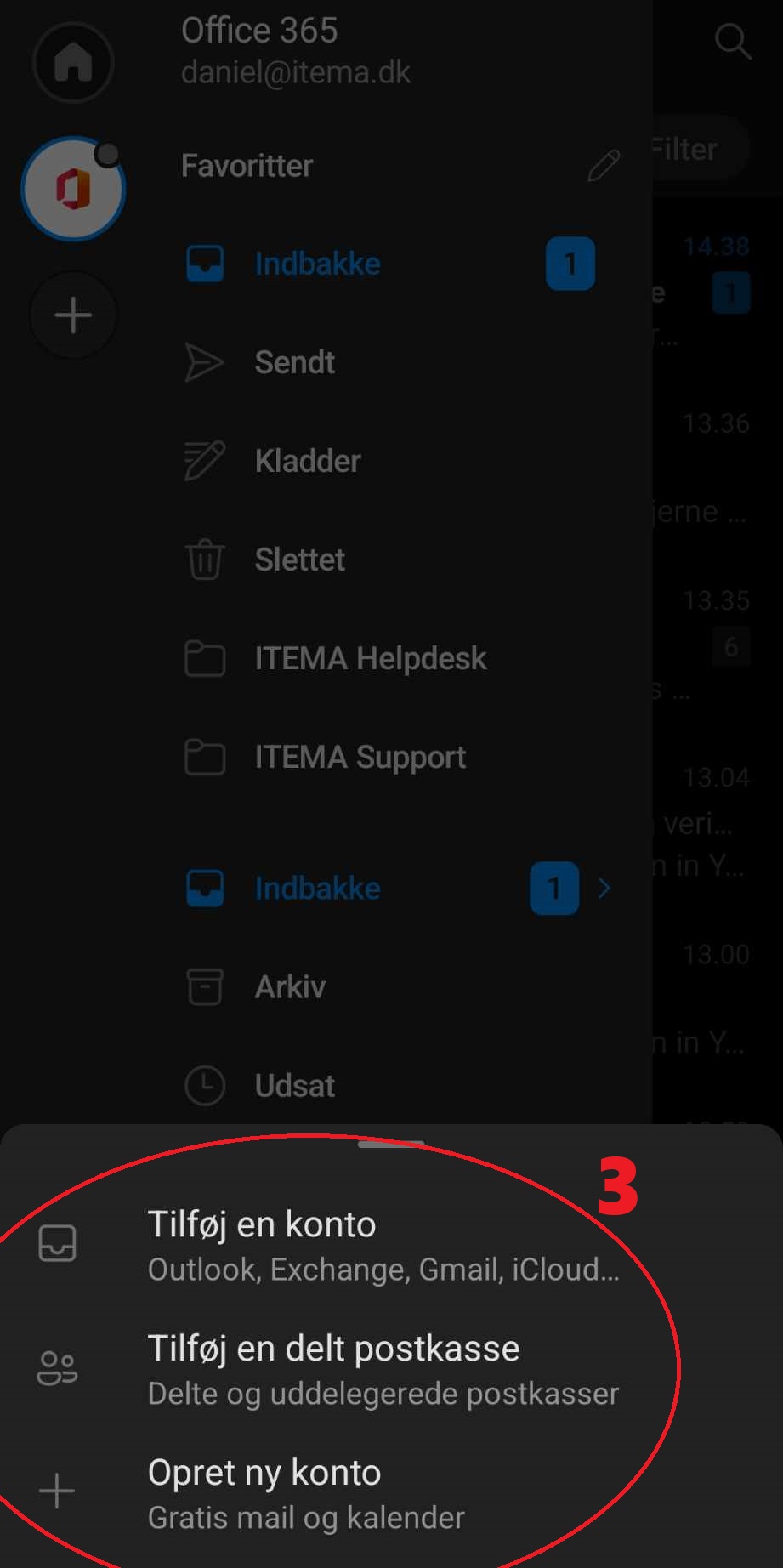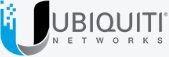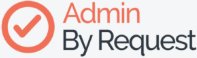Guide til opsætning af Outlook på Android
Velkommen! I denne guide vil vi trin for trin beskrive hvordan du kan downloade og opsætte Outlook på din Android telefon
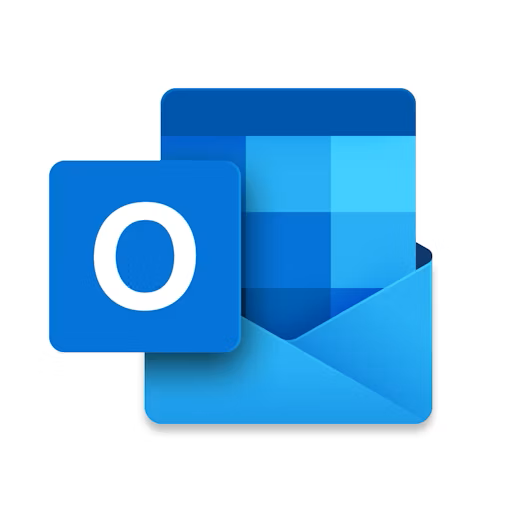
Trin til download
- 1
Find Google Play Butik-ikonet på din Android. Ikonet er en farvet trekant med blå, grønne, gule og røde nuancer.
- 2
Tryk på søgefeltet nederst til højre i Play Butik.
- 3
Skriv “Outlook” i søgefeltet. Tryk derefter Søg
- 4
Find appen, der hedder Microsoft Outlook (ikonet er blåt med en hvid kuvert og et “O”).
- 5
Tryk på Installer.
- 6
Når appen er installeret, kan du trykke på Åbn direkte fra Google Play, eller finde appen i din app-menu på telefonen.
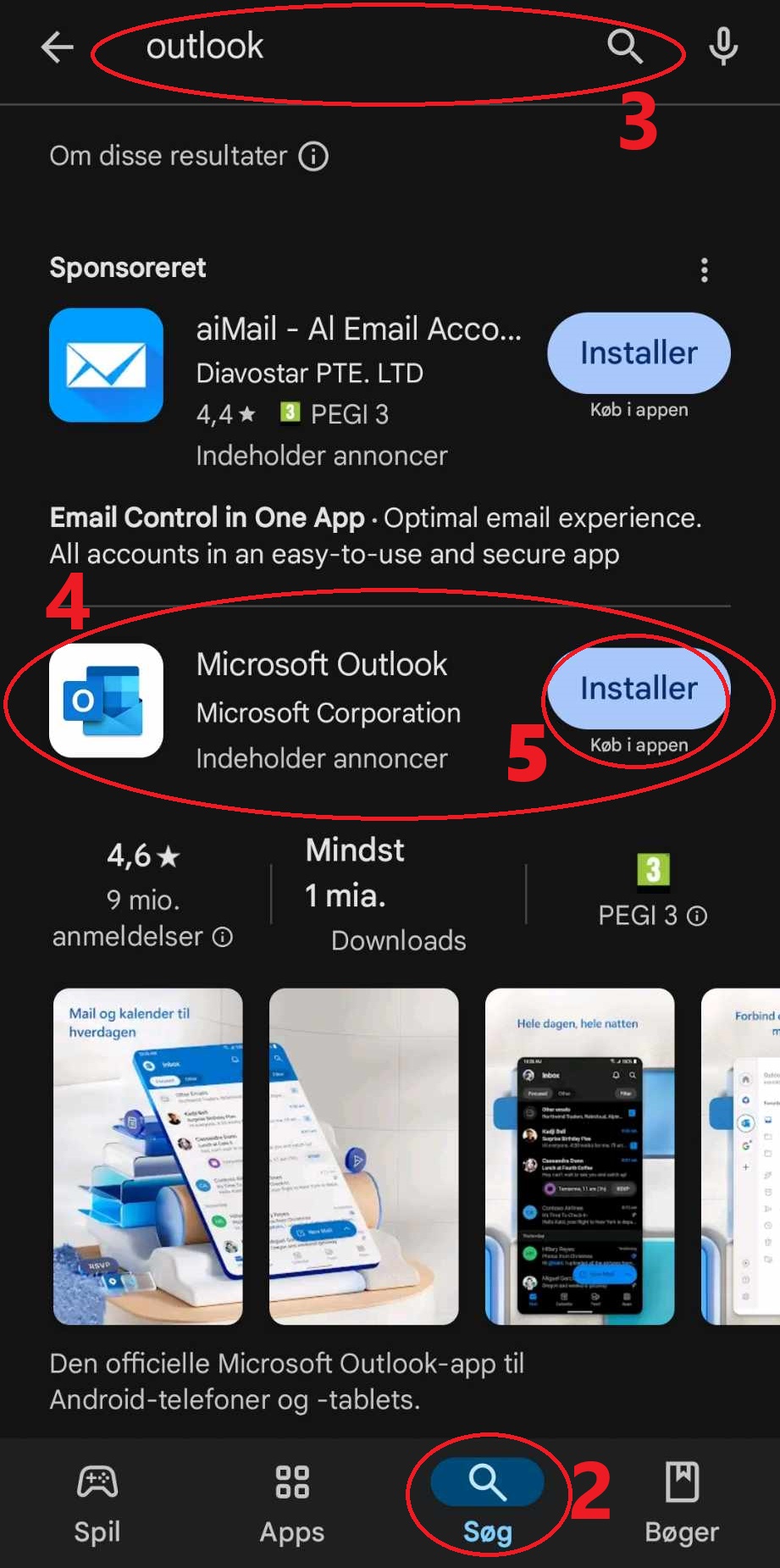
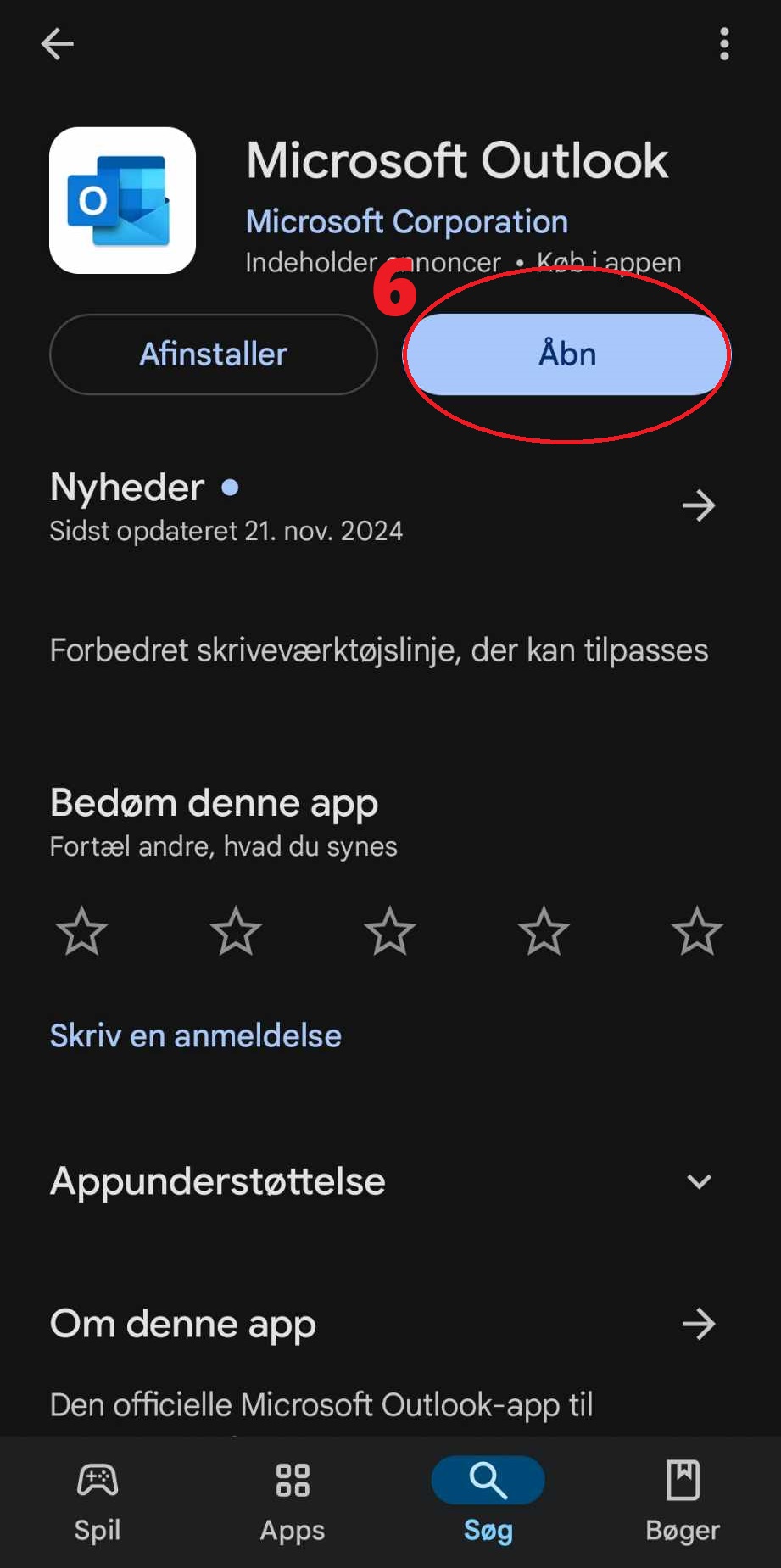
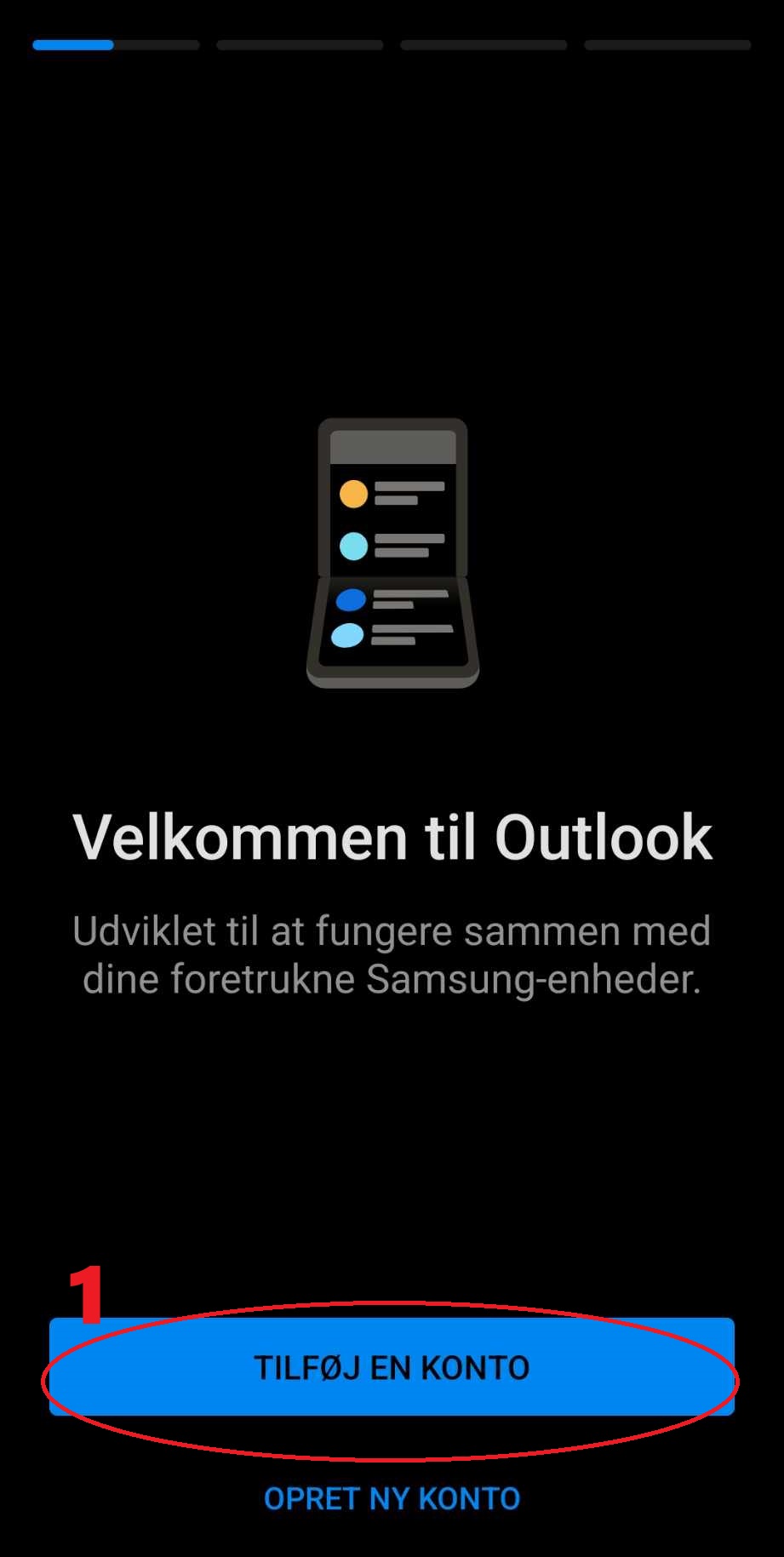
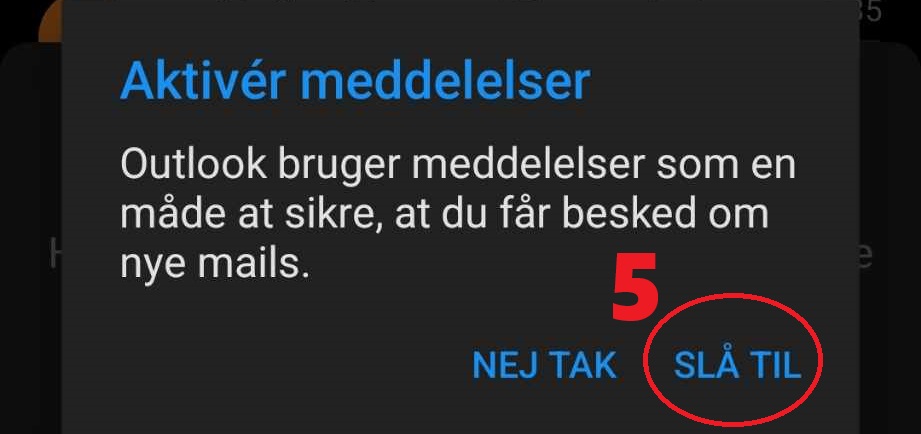
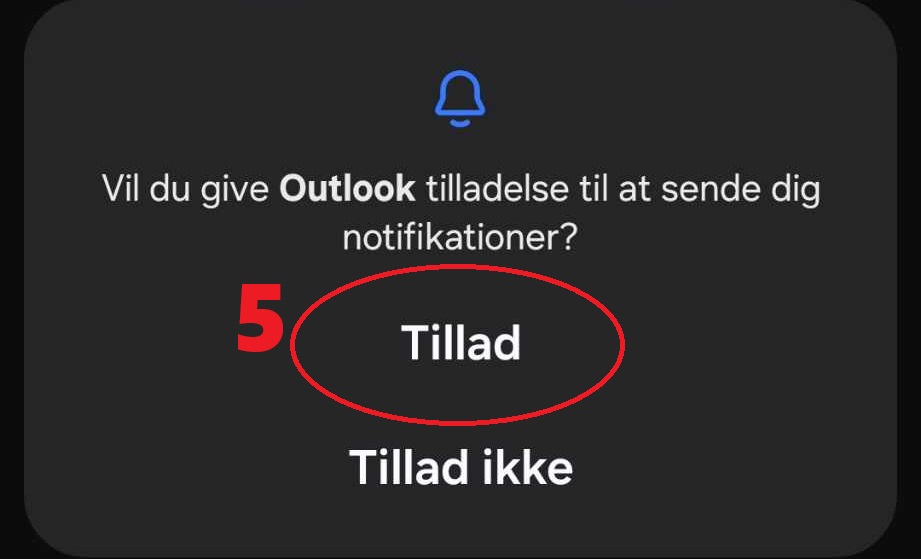
Trin til Opsætning
- 1
Når appen åbner, vil den bede dig om at tilføje en konto.
- 2
Indtast din e-mailadresse (f.eks. en arbejds-, skole- eller personlig Outlook-konto).
- 3
Indtast din adgangskode og tryk på Log ind.
- 4
Hvis din konto kræver to-faktor-autentificering, skal du godkende via den metode, du har valgt (SMS, e-mail eller autentificeringsapp).
- 5
Følg de instruktioner, der vises for at give Outlook adgang til din kalender, kontakter osv. (valgfrit)
Trin til flere konti
- 1
Hvis du har flere e-mailkonti, kan du tilføje dem ved at trykke på dit profilbillede i toppen af venstre hjørne (Er der ikke tilføjet billede vil man i stedet se sine initialer eller Office logo).
- 2
Tryk på plusset +
- 3
Vælg ud fra de 3 valgmuligheder (Gentag trin fra opsætningen).
Tillykke du har nu Outlook på din Android!